Rozdelenie súboru v bode aktuálneho prehrávania
Súbor môžete deliť, keď je prehrávanie v pohotovosti, tak, aby sa súbor rozdelil na dve časti a k názvom rozdelených súborov sa pridajú nové čísla súborov. Rozdelenie súboru vám pomôže rýchlo nájsť bod, z ktorého chcete prehrávať súbor s dlhým záznamom, napríklad nahrávku porady. Každý z rozdelených súborov môžete deliť ďalej.
-
Vyberte súbor, ktorý chcete rozdeliť, a potom ho prehrajte a zastavte v bode, kde chcete súbor rozdeliť.
-
Zvoľte [ Divide] - [Current Position] v ponuke OPTION potom stlačte
 (prehrať).
(prehrať).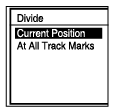
-
Na obrazovke náhľadu sa uistite, že bod rozdelenia je tam, kde ste chceli, a potom stlačte
 (prehrať).
(prehrať).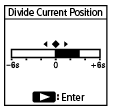
Na okienku displeja sa zobrazí [Divide at Current Stop Position?].
-
Stlačte
 (posun nahor) alebo
(posun nahor) alebo (posun nadol) pre nastavenie [Yes] a potom stlačte
(posun nadol) pre nastavenie [Yes] a potom stlačte (prehrať).
(prehrať).Zobrazí sa [Please Wait] a rozdelené súbory dostanú príponu s poradovým číslom ([_01] pre prvú časť a [_02] pre druhú časť).
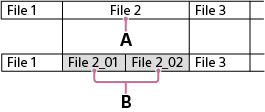
A. Bod rozdelenia
B. K názvu rozdelených súborov sa pripojí prípona zložená z poradového čísla ([_01] pre prvú časť a [_02] pre druhú časť).
Poznámka
-
Súbor nemôžete deliť, keď sa súbor prehráva.
-
Nemôžete deliť chránený súbor. Pre rozdelenie chráneného súboru z neho najprv odstráňte ochranu a potom ho rozdeľte. Pokyny, ako odstrániť ochranu, pozrite v časti Ochrana súboru.
Rada
-
Pre rozdelenie procesu mazania zvoľte v kroku 4 [No] a potom stlačte
 (prehrať).
(prehrať). -
Na svojom digitálnom diktafóne nemôžete spájať rozdelené súbory.
Deliť a spájať súbory dokáže [Sound Organizer 2].
-
Značky stopy umiestnené blízko začiatku a konca zdrojového súboru sa nemusia použiť na rozdelenie a ostanú v rozdelených súboroch.
Obsah Príručky môže byť zmenený bez upozornenia z dôvodu aktualizácie špecifikácií produktu.